Verwendung der Touch-Funktionssymbole
Einige Funktionen sind mit Symbolen für Touch-Operationen versehen (Touch-Funktionssymbole).
Sie können die Funktionen auch ausführen oder die Einstellungen der Funktionen ändern, indem Sie die Symbole berühren.
Wir beschreiben hier die Einstellungsmethode zum Anzeigen der Touch-Funktionssymbole auf dem Bildschirm während der Aufnahme.
Beispiel für die Anzeige der Touch-Funktionssymbole (bei der Aufnahme eines Films)
Einstellen der Kamera
-
[Berührungsmodus]
MENU →
 (Einstellung) → [BerührModus] → [Berührungsmodus] → [Ein].
(Einstellung) → [BerührModus] → [Berührungsmodus] → [Ein]. -
[Aufnahmebildschirm]
MENU →
 (Einstellung) → [BerührModus] → [Aufnahmebildschirm] → Wählen Sie den Menüposten aus, und nehmen Sie dann die folgenden Einstellungen vor.
(Einstellung) → [BerührModus] → [Aufnahmebildschirm] → Wählen Sie den Menüposten aus, und nehmen Sie dann die folgenden Einstellungen vor.[Aufnahmebildschirm]: [Ein]
[Nach rechts wischen]: gewünschte Einstellung*
[Nach links wischen]: gewünschte Einstellung**Wenn Sie [Aus] wählen, werden die Symbole nicht angezeigt.
Zugehörige Kamera-Hilfe
Anleitung zum Benutzen der Kamera
So zeigen Sie die Touch-Funktionssymbole an
Wischen Sie auf dem Aufnahmebereitschaftsbildschirm nach rechts oder links. Die Touch-Funktionssymbole erscheinen auf der linken und rechten Seite des Bildschirms entsprechend den Einstellungen für [Nach rechts wischen] und [Nach links wischen] unter [Aufnahmebildschirm].
Wir beschreiben hier ein Beispiel für den Wischvorgang und ein Beispiel für die Anzeige, wenn [Nach links wischen] auf [Symbol-Anz.: L&R] eingestellt worden ist.
Beispiel für den Wischvorgang zur Anzeige der Touch-Funktionssymbole
Um die Symbole anzuzeigen, falls die Touch-Funktionssymbole nicht auf dem Bildschirm angezeigt werden, wischen Sie auf der rechten Seite des Bildschirms nach links, so dass sowohl die Symbole auf der linken als auch auf der rechten Seite des Bildschirms angezeigt werden.
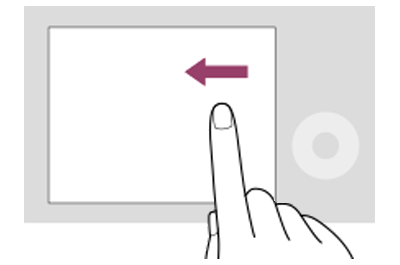
Wischen nach links auf der rechten Seite des Bildschirms
Beispiel für die Anzeige der Touch-Funktionssymbole bei der Aufnahme eines Films
Beispiel für den Wischvorgang zum Ausblenden der Touch-Funktionssymbole
Falls Sie auf der rechten Seite des Bildschirms nach rechts wischen, um die Symbole auszublenden, wenn die Touch-Funktionssymbole auf dem Bildschirm angezeigt werden, werden sowohl die Symbole auf der linken als auch auf der rechten Seite des Bildschirms ausgeblendet.
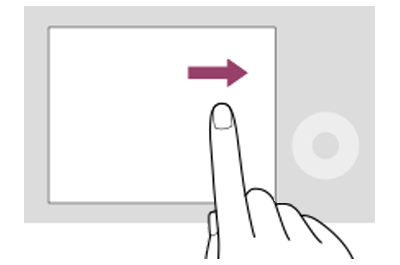
Wischen nach rechts auf der rechten Seite des Bildschirms
Beispiel für die Anzeige der Touch-Funktionssymbole bei der Aufnahme eines Films
Tipp
Wenn die Bedienung zum Zeitpunkt des Wischens nach rechts mit [Nach rechts wischen] eingestellt worden ist, werden die Symbole angezeigt, wenn Sie auf der linken Seite des Bildschirms nach rechts wischen, und sie werden ausgeblendet, wenn Sie nach links wischen.
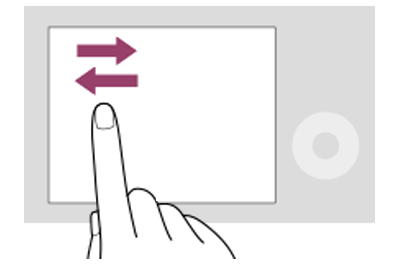
Wischen auf der linken Seite des Bildschirms
*Die Bilder des Menübildschirms auf dieser Webseite sind für Anzeigezwecke vereinfacht worden und reflektieren nicht genau die tatsächliche Bildschirmanzeige der Kamera.